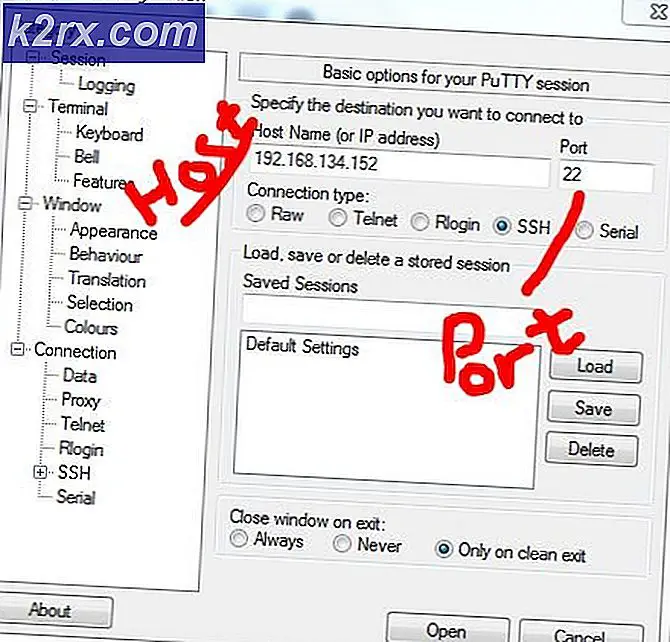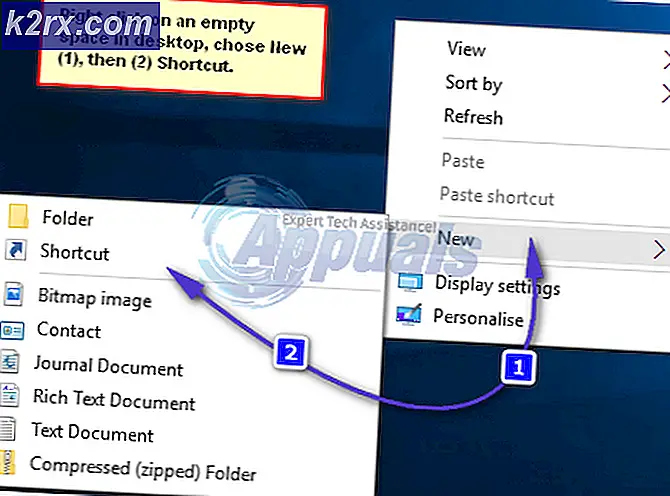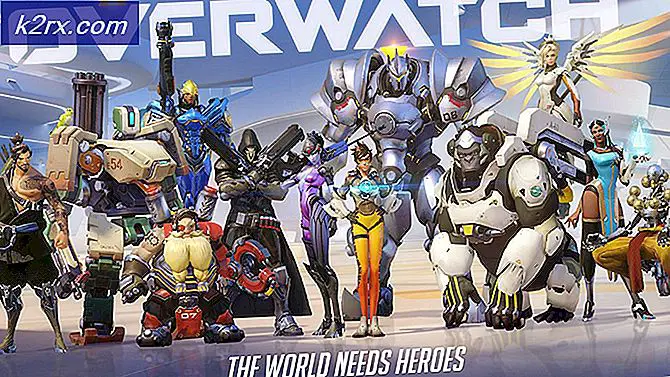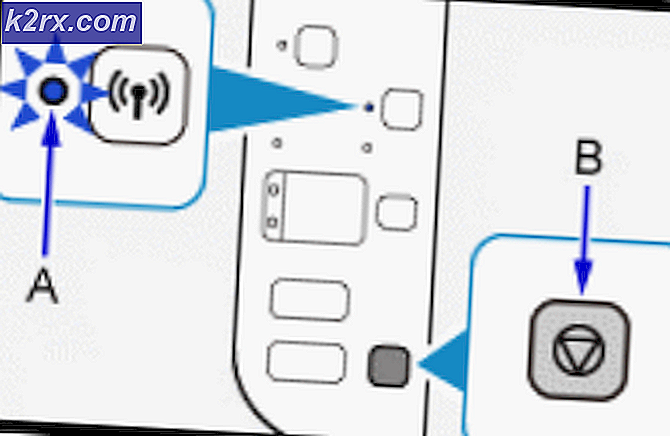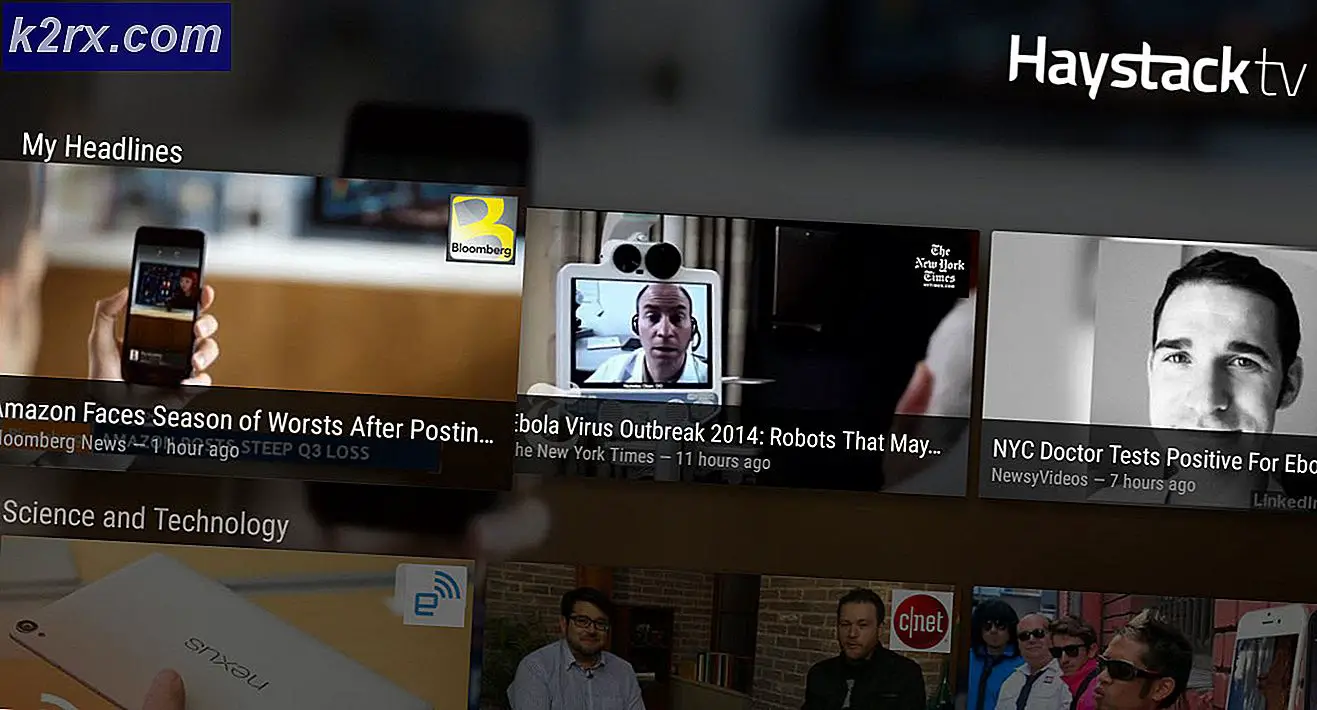Fix: Xbox e-mail- og adgangskodefejl 8015d002
Det 8015d002 fejl Xbox-brugere oplever kode umiddelbart efter at de prøver at logge ind med deres konto. De fleste brugere, der støder på problemet, rapporterer, at de har et aktivt Xbox Live-medlemskab.
Hvad forårsager 8015d002-fejlkoden på Xbox One?
Metode 1: Brug af funktionen Nulstil adgangskode
Hvis du støder på dette problem på en Xbox 360-konsol, når du prøver at logge på med en Microsoft-konto, og du ikke har aktiveret totrinsbekræftelse, skal du overveje muligheden for, at du måske har indtastet forkert kodeord (eller en forkert adgangskode blev gemt på et tidligere tidspunkt).
Hvis dette scenarie er anvendeligt, kan du nemt løse problemet ved hjælp af Gendan din konto link. Men for at arbejde skal du gøre dette fra en desktop-browser.
Her er hvad du skal gøre for at nulstille din adgangskode til din Microsoft-konto via gendannelseslinket:
- Fra en desktop-browser skal du besøge følgende link (her) og skriv Microsoft-kontoen, telefonnummeret eller Skype-navnet, der er bundet til den konto, du bruger til at forbinde din Xbox 36-konsol til Microsofts servere. Klik derefter på Næste.
- Afhængigt af dine tilsluttede enheder får du mulighed for at vælge mellem en eller flere gendannelsesmuligheder, hvor du vil modtage sikkerhedskoden. Når du har gjort dette, skal du klikke på Få kode for at sende sikkerhedskoden.
- Tjek din indbakke eller dit telefonnummer for den bekræftelseskode, du har brug for. Indtast det derefter i feltet, der er knyttet til Bekræft din identitet vindue.
- Når du har gjort dette, skal du indsætte den nye adgangskode, som du vil bruge med din Microsoft-konto to gange (inde i Ny adgangskode og indtaste adgangskoden igen).
- Når det lykkes dig at ændre din adgangskode, skal du vende tilbage til din Xbox 360-konsol og bruge din nye adgangskode til at logge ind.
Hvis du er sikker på, at den adgangskode, du bruger, er korrekt, skal du gå ned til næste metode nedenfor.
Metode 2: Flytning af profil til et andet lagerdrev
Hvis du leder efter en hurtig løsning, der sandsynligvis fungerer uanset din Xbox-firmwareversion, skal du starte med at prøve at flytte din Xbox-profil til et andet lagerdrev. Denne løsning blev bekræftet til at fungere af mange berørte brugere, der stødte på 8015d002 fejl tilfældigt på Xbox 360.
Men husk, at dette ikke er en ordentlig løsning (mere en løsning), og chancerne er, at fejlen vender tilbage efter et stykke tid. Når dette sker, skal du udføre instruktionerne nedenfor igen, eller du skal følge en af de mere varige rettelser nedenfor.
Sådan kan du flytte din Xbox One-profil til et andet lagerdrev for at rette op på 8015d002 fejl:
- Når du ser 8015d002 fejlbesked, skal du trykke langt på guideknappen for at åbne strømmenuen og vælge at Sluk for konsollen.
- Vent på, at konsollen slukkes helt, og genstart derefter konsollen igen, og vent, indtil du kommer til startmenuen.
- Når opstartssekvensen er færdig, skal du gå til Indstillinger> Opbevaring.
- Når du er inde i lagringsafsnittet, skal du åbne det lagerplads, hvor du i øjeblikket gemmer din profil. Når du er inde i Profil menu, tryk på Y knappen for at overføre indholdet, og vælg derefter et andet drev, hvor du vil flytte det.
- Bekræft flytning af profilen ved at vælge Ja, vent derefter på, at handlingen er afsluttet.
- Når processen er afsluttet, skal du genstarte din konsol igen. Ved næste tilmeldingsskærm bliver du bedt om at vælge din profil. Når du ser det, skal du gennemse det sted, hvor du flyttede det, og lade det indlæse.
- Når du har gjort dette, 8015d002 fejlskal ikke længere vises.
Hvis denne metode ikke er anvendelig, eller hvis du leder efter en permanent løsning, der løser problemet 8015d002 fejl,gå ned til næste metode nedenfor.
Metode 3: Deaktiver totrinsbekræftelse
Hvis du for nylig har aktiveret totrinsbekræftelse på den konto, du bruger med din Xbox 360-konsol, er det sandsynligvis fordi din konsol ikke er opdateret med den nylige sikkerhedsændring. Dette sker på grund af nogle enheder (inklusive Xbox 360) ikke er i stand til at bede brugere om at indtaste sikkerhedsbeviser tilknyttet totrinsbekræftelse.
Hvis dette scenarie er anvendeligt, er den hurtigste måde at omgå denne ulempe på at få adgang til din Microsoft-konto via en webbrowser og deaktivere totrinsbekræftelser. Her er en hurtig guide til, hvordan du gør dette:
- Log ind med din Microsoft-konto ved hjælp af dette link (her).
- Når du er logget ind, skal du gå til Indstillinger og få adgang til Sikkerhed og privatliv fanen. Når du kommer til den rigtige menu, skal du klikke på Administrer avanceret sikkerhed.
- Når du er inde i menuen Administrer, skal du rulle ned gennem listen med indstillingsmuligheder, indtil du når To-september-verifikation kategori. Kig derefter ned nedenunder og klik på Deaktiver totrinsbekræftelse.
- Når du kommer til bekræftelsesprompten, skal du klikke på Ja for at bekræfte ændringen.
- Når du har gjort dette, skal du genstarte din Xbox 360-konsol og se, om du er i stand til at logge ind uden at støde på 8015d002-fejlen.
Hvis det samme problem stadig opstår, skal du gå ned til den næste mulige løsning nedenfor.
Metode 4: Brug af en app-adgangskode til at logge på Xbox Live
Hvis du bruger totrinsbekræftelse, og du ikke er ivrig efter at deaktivere den, kan du også omgå 8015d002-fejlen ved at bruge en appadgangskode til automatisk at logge på Xbox Live. Dette kræver, at du opretter en ny app-adgangskode ved hjælp af en desktop-webbrowser, som du senere vil bruge på din Xbox 360-konsol.
Flere berørte brugere har bekræftet, at denne handling har gjort det muligt for dem at undgå 8015d002 fejl uden at skulle deaktivere totrinsbekræftelse.
Her er en hurtig guide til, hvordan du gør dette:
- Besøg dette link (her) med en desktop-browser og log ind med din Microsoft-konto, som du bruger til din Xbox 360-konsol. For at gøre dette skal du klikke på Log ind (øverste højre hjørne), og indsæt derefter dine kontooplysninger for at logge ind.
- Gå til Indstillinger, derefter få adgang til Sikkerhed og privatliv menuen og klik på Administrer avanceret sikkerhed.
Bemærk: Hvis du allerede har en sikkerhedskode på plads, bliver du bedt om at indsætte den.
- Rul derefter ned til App-adgangskoder fanen og klik på Opret en ny adgangskode hyperlink.
- Så snart du klikker på dette hyperlink, føres du til et nyt vindue, hvor app-adgangskoden genereres. Kopier det et sted ned og klik Færdig.
- Åbn din Xbox360-konsol, log ind på Xbox Live ved hjælp af din Microsoft-konto-e-mail (den samme, som du lige har fået adgang til via webbrowseren). Men i stedet for at bruge den almindelige adgangskode, skal du bruge den app-adgangskode, du lige genererede i trin 4.
Bemærk:Hvis du vil gøre tingene lettere for dig selv i fremtiden, skal du sikre dig, at afkrydsningsfeltet, der er knyttet til Husk adgangskode, er markeret, så du ikke bliver bedt om igen ved næste opstart. - Se om du er i stand til at logge ind med din konto uden at støde på 8015d002 fejl kode.
Hvis det samme problem stadig opstår, skal du gå ned til næste metode nedenfor.
Metode 5: Rydning af systemets cache
Som det viser sig, kan dette særlige problem også opstå på grund af en vis systemfilkorruption, der ender i den midlertidige mappe på din konsoles firmware. Da det er blevet rapporteret af flere berørte brugere, kan problemet meget meget skyldes korrupte filer, der forhindrer forbindelsen til serveren.
Hvis dette scenarie er anvendeligt, kan du løse problemet ved at åbne Indstilling menu og rydde System cache via Drevindstillinger menu. Her er en trinvis vejledning til, hvordan du rydder systemets cache:
- Tryk på guideknappen en gang på din controller. Når guide-menuen vises, skal du vælge Indstillinger menuen, og vælg derefter Systemindstillinger fra listen over underemner.
- Når du er inde i Systemindstillinger menu, vælg Opbevaring og tryk på EN for at få adgang til den.
- Brug derefter joysticket til at vælge det lager, du vil rydde cachen for, og tryk derefter på Y knappen for at starte rengøringsprocessen.
- Når du er inde i Enhedsindstillinger menu, vælg Ryd systemcache og ramte EN knappen for at starte processen.
- Når processen er afsluttet, skal du genstarte din konsol og se, om 8015d002 fejl kode er løst.